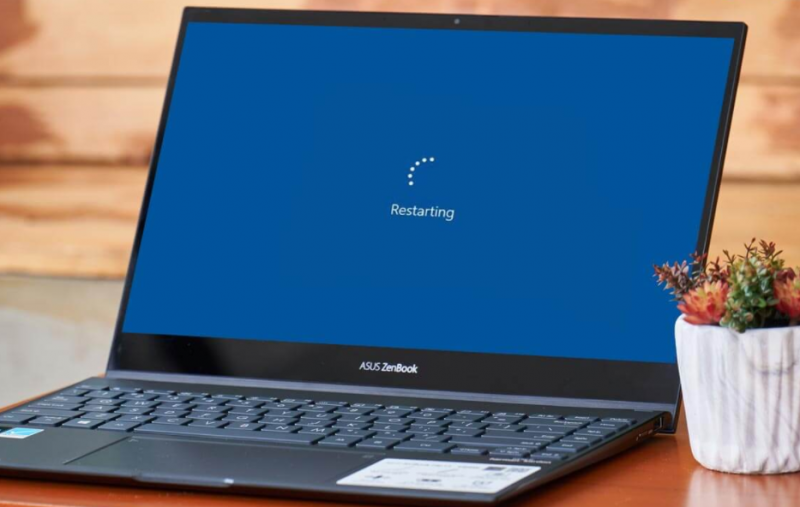अपने iOS उपकरणों पर Spotify संगीत की गुणवत्ता को मैन्युअल रूप से समायोजित करें
जब ध्वनि की गुणवत्ता की बात आती है Spotify कुछ अनुप्रयोगों में से एक हैजो बेहतर ऑडियो गुणवत्ता प्रदान करते हैं,इसलिए संगीत सुनते समय यह उपयोगकर्ताओं के पसंदीदा अनुप्रयोगों में से एक बन गया है।
डिफ़ॉल्ट रूप से, Spotify एप्लिकेशन एक . के साथ आता है समायोजन खुद ब खुद गुणवत्ता की संगीत , हालांकि, कुछ उपयोगकर्ता इस सेटिंग को मैन्युअल रूप से बनाना पसंद करते हैं।
हम इस कॉन्फ़िगरेशन को मैन्युअल रूप में कैसे बदलते हैं?
इसलिए हम एक आसान औरआईफोन, आईपैड या एंड्रॉइड पर प्रदर्शन करने के लिए सरल सेटिंगSpotify पर संगीत की गुणवत्ता के प्रसारण को कॉन्फ़िगर करने के लिए।
सबसे पहले, हम Spotify एप्लिकेशन खोलते हैं और 'पर जाते हैं' पुस्तकालय ' अनुभाग। उस खंड के भीतर, हम 'का चयन करते हैं समायोजन ऊपरी दाएं कोने में स्थित गियर आइकन द्वारा पहचाना गया बटन।
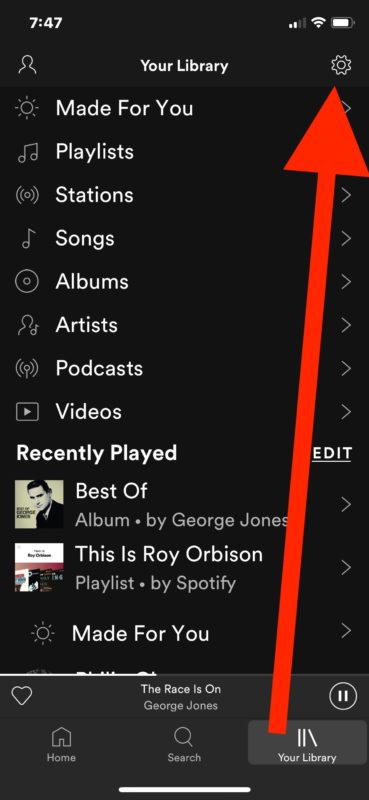
एक बार इस खंड के अंदर, हम देखेंगे कि सभी कॉन्फ़िगरेशन विकल्प सूचीबद्ध हैं, और हम 'चुनते हैं' संगीत की गुणवत्ता ' या 'संगीत की गुणवत्ता'।

पिक्सेल c . कैसे रूट करें
फिर, हम गुणवत्ता का चयन करते हैं स्ट्रीमिंग संगीत जिसका हम उपयोग करना चाहते हैं। इस बिंदु पर, हम कर सकते हैं चुनें के बीच कई विकल्प, जैसे जैसा:
- स्वचालित या अनुशंसित कॉन्फ़िगरेशन, जो हमारे पास उपलब्ध बैंडविड्थ और अन्य विकल्पों के अनुसार स्वचालित रूप से समायोजन करता है।
- कम कॉन्फ़िगरेशन, 24 केबीपीएस के बराबर।
- साधारण कॉन्फ़िगरेशन, 96 केबीपीएस के बराबर।
- उच्च विन्यास, 160 केबीपीएस के बराबर।
- अंत में, ए बहुत ऊँचा कॉन्फ़िगरेशन जो 320 kbps . द्वारा निर्धारित किया जाता है

डेटा के उपयोग पर निर्भर करता है
इस बात पर जोर देना महत्वपूर्ण है कि इन परिवर्तनों को करते समय इस बात का ध्यान रखना चाहिए कि ये को प्रभावित पूरी तरह से हमारा योजना का डेटा , जबसेसंगीत जितना अच्छा होगा, उतना ही अच्छा होगा,लेकिन उल्टा भी लागू होता है।
यदि हमारे पास वाई-फाई नेटवर्क है या कोई असीमित बैंडविड्थ संबंध जहां से हम एक तेज डाउनलोड दर को संभाल सकते हैं।
हमसे और देखें: आईओएस के लिए विशेष रूप से ट्विटर पर नए डार्क मोड को कैसे सक्रिय करें